Reklama
Niektorí považujú hodinky Apple Watch za niečo viac ako drahé diaľkové ovládanie Bluetooth pre váš iPhone. Môže to tak byť, ale toto drahé diaľkové ovládanie Bluetooth môžete použiť na prístup k veľkému počtu funkcií iPhone bez toho, aby ste sa museli dostať do vrecka.
Ak ste stále zvažuje kúpu Apple Watch Apple Watch Recenzie a prezradíNová vec spoločnosti Apple je konečne mimo, ale všetci hovorili o Apple Watch dlho predtým, ako bola oficiálne oznámená. Od 349 dolárov - pozrieme sa a máme dve na rozdanie! Čítaj viac , vedieť niečo o tom, ako táto integrácia funguje, môže ovplyvniť iba vaše rozhodnutie. Tu je návod, ako zvládnuť základy z pohodlia zápästia.
Telefonovanie a prijímanie hovorov
Môžeš telefonovať a prijímať hovory Najlepší sprievodca na uskutočnenie hovoru pomocou vášho iPhonePokiaľ ide o telefonovanie na vašom iPhone, nie ste obmedzení iba na vstavané aplikácie a funkcie. Čítaj viac na zariadení Apple Watch, ktoré spolu s telefónom zazvoní a poskytuje tak súkromný spôsob odpovedania na telefónne hovory. Keď váš iPhone prijme hovor, budete cítiť hmatové upozornenie na vyzváňanie a budete môcť prijať alebo odmietnuť hovor rovnako ako na svojom iPhone.
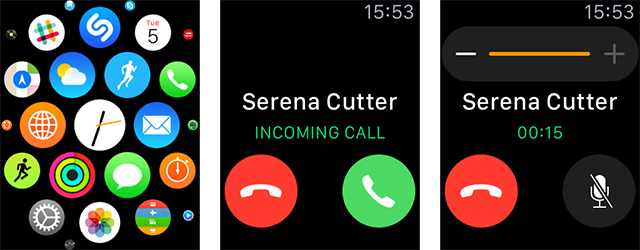
Keď prijmete hovor, zvuk sa presmeruje na vaše hodinky, takže ak ste v tichej miestnosti alebo v predmete záležitosť je obzvlášť súkromná, mali by ste radšej odpovedať na svojom telefóne (ak nepoužívate zvuk Bluetooth, z Kurz). To je veľmi výhodné, keď ste mimo a mimo, nosíte tašky na nákupy alebo na bicykli a nemôžete fyzicky dosiahnuť svoj iPhone.
Môžete telefonovať tromi spôsobmi. Prvá zahŕňa jednoduché otvorenie aplikácie Telefón a výber z vašich obľúbených položiek, nedávnych správ, úplného zoznamu kontaktov a hlasovej schránky. Toto je najpomalšia metóda.
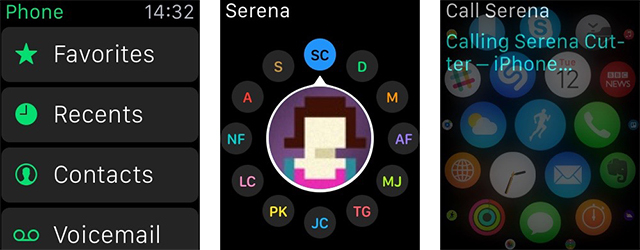
Stlačením príslušného tlačidla obľúbených položiek, ktoré sa objaví pod korunou, zobrazíte jednoduchým stlačením tlačidla 12 najvyšších kontaktov prístupných jednoduchým stlačením tlačidla. Môžete nakonfigurovať, kto sa zobrazí na vašom zozname obľúbených položiek v aplikácii Apple Watch na vašom iPhone.
Naposledy môžete požiadať Siriho, prístupného vyslovením „Ahoj Siri“ alebo podržaním koruny, ako by ste chceli použiť tlačidlo telefónu na vašom iPhone. Vyslovte svoj príkaz a Siri to zvládne.
Kontakty na správy
Správy na Apple Watch by sa mohli pokaziť, pokiaľ ide o veľkosť obrazovky - jednoducho nie je miesto pre klávesnicu. Namiesto toho sa spoločnosť Apple rozhodla pre konzervované odpovede, reč na text a niektoré skôr animované smajlíky, aby sa správa rozšírila.
Vaše hodinky zaznejú upozornenie, keď dostanete správu, a môžete na ne odpovedať ťuknutím na ňu, čím sa otvorí aplikácia Správy a príslušné vlákno. V dolnej časti zoznamu správ môžete zasiahnuť odpoveď ktorý vás vyzve na predpripravenú odpoveď a poskytne dve tlačidlá: smajlík a mikrofón.
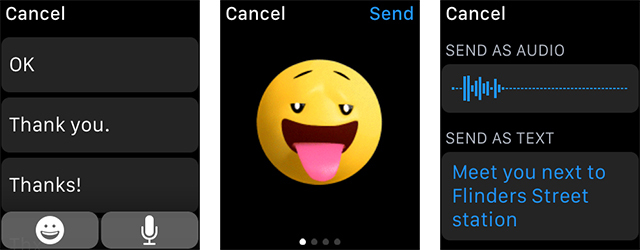
Smajlík sa dá ovládať otočením koruny, aby sa vytvorili pekné veľkolepé výrazy, aj keď to celkovo nie je také užitočné. Stlačte tlačidlo mikrofónu a pred vyslovením správy počkajte na hmatové zvuky. Po dokončení ju Apple skonvertuje na text a budete mať možnosť poslať zvukovú nahrávku alebo prepisovanú správu.
To je rovnaký diktát hlasu v reálnom čase, aký sa nachádza v systéme iOS 8 Typ Superfast s diktovaním hlasom v reálnom čase v systéme iOS 8Je čas na menej písania a viac rozhovorov s novou funkciou hlasového prenosu textu v reálnom čase v systéme iOS 8. Čítaj viac a funguje prekvapivo dobre aj v hlučných prostrediach.
K vláknom správ môžete pristupovať rovnako ako na telefóne iPhone jednoducho tak, že prejdete do aplikácie Správy. Ak chcete poslať správu obľúbenému kontaktu, stlačte tlačidlo Obľúbené (pod korunou). Ak chcete napísať novú správu kontaktu, s ktorým ešte nehovoríte, požiadajte Siri, aby „vytvoril novú správu“ pre kontakt podľa vášho výberu.
Budík, časovač a stopky
Jednou z najlepších vecí na Apple Watch je to, že bežné funkcie, ako sú budíky a časovače, sa dajú presunúť z vrecka a späť na zápästie. Tieto udalosti sú navyše prepojené - ak sa na vašom iPhone objaví upozornenie, na vašom zápästí sa zobrazí upozornenie.
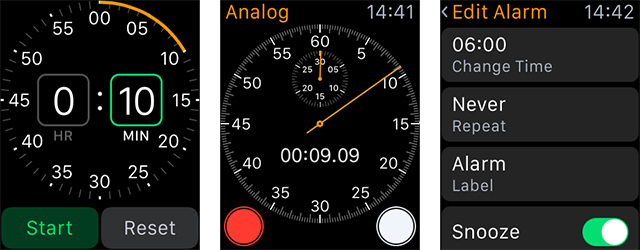
Vaše hodinky Apple Watch však môžu mať aj vlastné samostatné časovače a budíky. Sú nezávislé na vašom telefóne a ak máte povolený tichý režim, poskytnú iba haptické upozornenie na bzučanie. Ak potrebujete vstať o 6:00 a váš partner to tak nie je, môže to byť perfektný spôsob prebudenia.
Siri je pravdepodobne najlepší spôsob nastavenia časovačov, spustenia stopiek alebo vytvorenia alarmov; čiastočne preto, že všetky ikony sú rovnaké oranžové a môžete mať odpustenie, že ste zabudli, ktorá je ktorá. Stačí vysloviť svoj príkaz, napríklad: „Hej, Siri, nastavte časovač na jednu minútu“ a nemusíte ani stlačiť tlačidlo.

Ak zistíte, že často používate alarmy, časovače alebo stopky, možno budete chcieť použiť prispôsobiteľný ciferník, ktorý vám umožní umiestniť tieto prvky na ciferník. Potom na ňu jednoducho klepnete, nastavíte ju a obnovíte to, čo ste robili.
Ak to chcete nastaviť, vynútiť dotyk na ciferníku a vyberte si ten, ktorý je možné prispôsobiť. hit upraviť, vyberte farbu alebo detail tváre a potom prejdite prstom na ďalšiu obrazovku. Tu budete môcť zamieňať rôzne prvky dovnútra a von klepnutím na pole a otáčaním digitálnej korunky.
Fotografovanie
Nie, hodinky Apple Watch neprichádzajú so zabudovaným fotoaparátom, ale sú k dispozícii je dokáže fungovať ako diaľková uzávierka pre váš iPhone. Jednoducho otvorte na svojich hodinkách aplikáciu Fotoaparát a počkajte, kým sa na vašom iPhone spustí fotoaparát (možno budete musieť zasiahnuť Otvorte aplikáciu Camera).
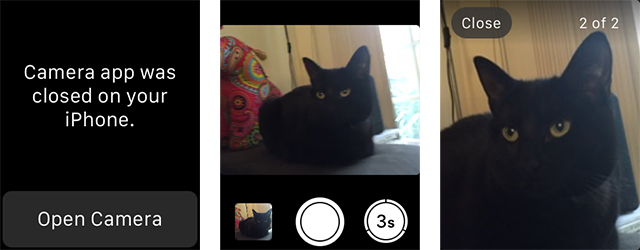
Po spustení týchto dvoch aplikácií sa na obrazovke hodiniek zobrazí hľadáčik vášho iPhone spolu s tlačidlom spúšte a trojsekundovým časovačom. Zasiahnite časovač a váš iPhone zosníma 10 fotografií (za predpokladu, že váš iPhone podporuje režim Burst, iPhone 5 nie), čo vám umožní vybrať to najlepšie z partie.
Toto je pravdepodobne jeden z najpôsobivejších trikov, na ktoré Apple myslel, hoci niektorí vyjadrili obavy týkajúce sa internetu James Bond má povahu fotografovania skryto Ako ma James Bond prinútil kúpiť si hodinky AppleBond mal vždy niečo na hodinky. Skutočne, niektoré z najlepších gadgetov, ktoré Bond kedy použil, boli hodinky. Čo znamená, že by si kúpil Apple Watch. Rovnako ako ja. Čítaj viac . Nemusíte ho používať na to, aby ste sa dostali k ničomu, samozrejme, a bude fungovať spoľahlivo iba vtedy, keď je váš iPhone v dosahu (asi 10 metrov).
Všetko ostatné pomocou Siri
"Čo to je?" Počul som ťa unisono. Nie, vôbec to nie je; a vďaka sile Siri je možné vykonávať prakticky všetko, čo môžete na svojom iPhone vykonať na zápästí. Zistil som, že hoci „Hej, Siri!“ velenie často padá na hluché uši, schopnosť Siri ma pochopiť aj v rušných, hlasných prostrediach zadržaných.
Ako príklad môžete použiť Siri na vytváranie udalostí kalendára vyslovením: „Hej, Siri, vytvor kalendár stretnutie o 13:00 zajtra pre zubára “a pred potvrdením budete mať možnosť zobraziť ukážku udalosti ono. To isté môžete urobiť pre pripomenutia.
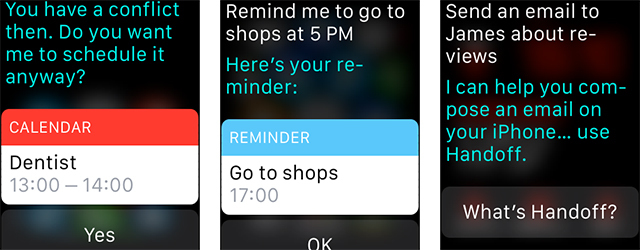
Aj keď zo zápästia nemôžete vytvoriť celý e-mail, môžete tento proces začať tým, že požiadate Siriho, aby „poslal Jamesovi e-mail o pripravovaných recenziách“, ktorý používa Handoff. Na vašom iPhone sa v ľavom dolnom rohu objaví ikona Siri, potiahnite ju nahor a odomknite telefón, aby ste diktovali zvyšok e-mailu.
Ďalšou skvelou funkciou, na ktorú sa ľahko zabúda, sú zoznamy kín - stačí sa opýtať Siriho: „Čo je v kine?“ a všetky filmy sa zobrazia na vašom zápästí. To isté platí aj pre športové výsledky, tabuľky a príslušenstvo.
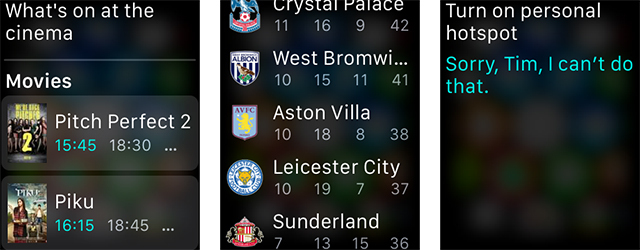
Siri nemôže urobiť pár vecí - napríklad zapnutie alebo vypnutie osobného hotspotu, ale celkovo má hlasom aktivovaný asistent prichádzajú na skoky a hranice od svojho zavedenia iOS 8 je tu: 10 dôvodov na okamžitú inštaláciuAk vlastníte iPhone, iPad alebo iPod Touch, budete ho chcieť čo najskôr inovovať na iOS 8. Tu je dôvod. Čítaj viac s iOS 5.
Kúpite si Apple Watch? Dajte mi vedieť, čo si myslíte v komentároch.
Tim je spisovateľ na voľnej nohe, ktorý žije v austrálskom Melbourne. Môžete ho sledovať na Twitteri.